Створіть філе
Дізнайтеся, як використовувати команду Fillet для округлення країв твердого тіла у Fusion 360, видаляючи матеріал із зовнішніх країв або додаючи матеріал до внутрішніх країв.
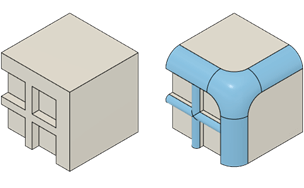
Використовуйте тип філе, щоб створити філе
-
Натисніть «Дизайн» > «Тверде тіло» > «Змінити» > «Скруглення».
 .
.Відобразиться діалогове вікно Fillet .
-
У діалоговому вікні зі спадного списку «Тип» виберіть «Скруглення» .
-
На полотні виберіть краї, грані або елементи для скруглення.
Набір виділених елементів відображається як рядок у полі вибору.
-
Налаштуйте параметри, пов’язані з набором вибору:
- Тип радіуса : застосовує постійне значення радіуса, довжини хорди або змінне значення радіуса для визначення розміру скруглення.
- Постійний
- Довжина хорди
- Змінна (тільки одинарні краї)
- у розділі «Точки радіусу» налаштуйте значення «Радіус» і «Позиція» для початкової та кінцевої точок.
- Додайте або видаліть додаткові бали.
- Радіус або довжина хорди : перетягніть ручки маніпулятора радіуса на полотні або вкажіть точні значення, щоб визначити розмір скруглення.
- Безперервність : застосовує безперервність G1 або G2 до переходів зі скругленнями.
- Дотична (G1)
- Кривизна (G2)
- Вага дотику : збільшення або зменшення масштабу.
- Тип кута : заокруглює краї в кутах або поєднує закруглені кути з суміжними гранями.
- М'яч, що котиться
- Невдача
- Тип радіуса : застосовує постійне значення радіуса, довжини хорди або змінне значення радіуса для визначення розміру скруглення.
-
Додатково: клацніть піктограму
+, щоб додати набір вибору до списку. Повторіть кроки 3-4, щоб створити філе з іншими параметрами, ніж у першому наборі виділення. -
Натисніть OK .
Філеї відображаються на твердому тілі на полотні.
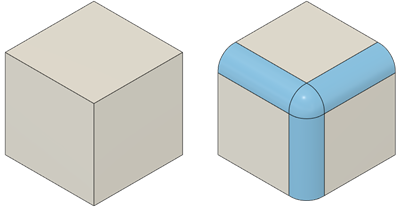
Використовуйте тип філе правила, щоб створити філе
-
Натисніть «Дизайн» > «Тверде тіло» > «Змінити» > «Скруглення».
 .
.Відобразиться діалогове вікно Fillet .
-
У діалоговому вікні зі спадного списку «Тип» виберіть «Скруглення правила» .
-
Виберіть правило , щоб створити скруглення на всіх краях в одному наборі виділення або лише на спільних краях двох наборів виділення:
- Усі краї
- Між обличчями/рисами
-
На полотні виберіть грані або об’єкти для філіляції.
У діалоговому вікні кількість вибраних граней або об’єктів відображається в полі вибору поруч із кожним набором виділень.
-
Перетягніть ручку маніпулятора радіуса на полотні, щоб налаштувати радіус або вказати точне значення.
-
Виберіть параметр Round/Fillets , щоб застосувати округлення до зовнішніх кутів, скруглення до внутрішніх кутів або обидва:
- Круглики та філе
- Тільки раунди
- Тільки філе
-
Виберіть тип кута , щоб округлити краї в куті або поєднати закруглені кути з суміжними гранями:
- М'яч, що котиться
- Невдача
-
Натисніть OK .
Філеї відображаються на твердому тілі на полотні.
Використовуйте тип Повне кругле філе, щоб створити філе
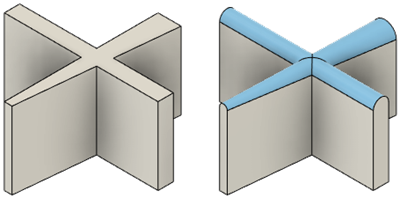
-
Натисніть «Дизайн» > «Тверде тіло» > «Змінити» > «Скруглення».
 .
.Відобразиться діалогове вікно Fillet .
-
У діалоговому вікні зі спадного списку «Тип» виберіть «Повне кругле скруглення» .
-
На полотні виберіть «Центр граней» для повного круглого філе.
Набір виділених елементів відображається як рядок у полі вибору.
Попередній перегляд повної круглої команди скруглення відображається на тілі на полотні, якщо його можна створити.
-
Необов’язково: якщо попередній перегляд команди не відображається, виберіть обличчя на стороні 1 і стороні 2 , доки не відобразиться попередній перегляд команди.
-
Додатково: клацніть піктограму
+, щоб додати набір вибору до списку. Повторіть кроки 3-4, щоб створити додаткові повні круглі філе на тому самому тілі. -
Натисніть OK .
Філеї відображаються на твердому тілі на полотні.
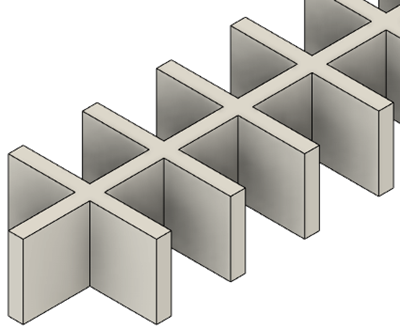
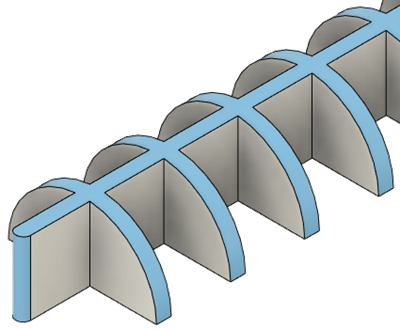
Поради
-
Утримуйте
Ctrl(Windows) абоCommand(MacOS), щоб змінити набір виділення, коли попередній перегляд команди філе відобразиться на тілі на полотні. -
Для типу Full Round Fillet наведіть вказівник миші на центральну грань і бічні грані, які використовуватимуться для створення виділення філі на полотні. Перемістіть вказівник миші на різні області центральної грані, щоб контролювати, які бічні грані вибрано.
-
Використовуйте дотичну ланцюжок для динамічного керування наборами вибору.
- Якщо ви починаєте з тіла та однієї операції Fillet , як це:
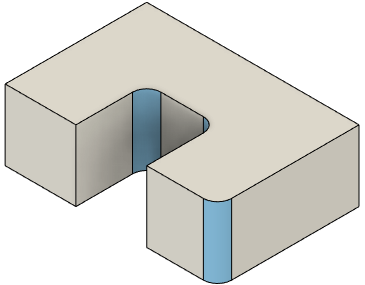
- Якщо дотичну ланцюжок вимкнено, ви вибираєте одне ребро за раз із таким результатом Fillet :
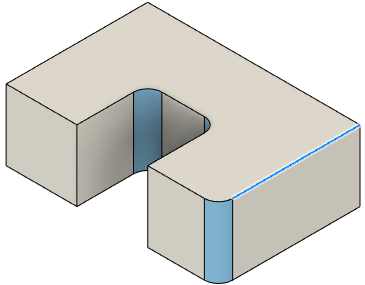
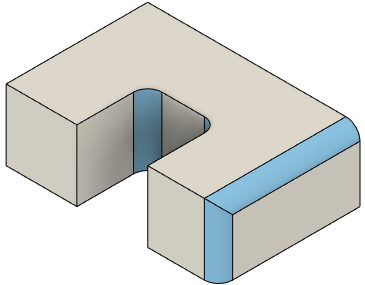
- Увімкнувши дотичну ланцюжок , ви вибираєте тангенціально з’єднані ребра з наступним результатом філе :
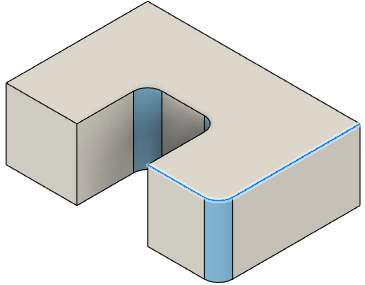
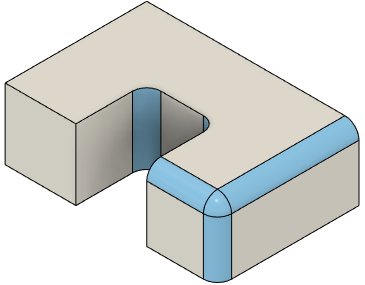
- Якщо відкотити часову шкалу назад і додати додаткові ребра до попередньої операції Fillet :
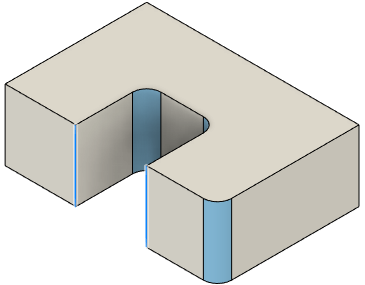
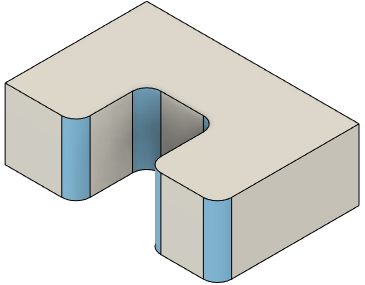
- Коли ви відтворюєте пізнішу операцію Fillet , набір вибору оновлюється, щоб включити нові тангенціально з’єднані ребра з таким результатом Fillet :

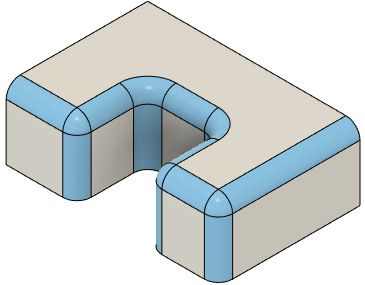
-
Зніміть прапорець «Дотична ланцюг» , щоб виключити тангенціально з’єднані ребра під час вибору ребер.
Орігінал сторінки: Create a fillet